Instalasi Web Server Di Windows
Pada artikel bagian kedua di Tutorial Belajar PHP dasar edisi ber- part ini akan di jelaskan tentang cara instalasi Web Server atau XAMPP untuk membuat localhost. karena PHP harus di jalankan dari sisi server atau dari komputer server, maka anda perlu menginstall web server di PC atau laptop anda. untuk menjadikan laptop atau pc anda sebagai web server yang mampu menjalankan syntax atau file PHP. jadi pada artikel Belajar PHP Part 2 : Instalasi Web Server Di Windows ini akan di jelaskan tentang cara instalasi web server di laptop atau pc. kebetulan contoh pada tutorial instalasi web server ini menggunakan sistem operasi windows 7. tapi jangan cemas, bagi anda yang menggunakan sistem operasi linux juga dapat melihat tutorial cara instalasi web server di linux di malasngoding.com.
Pengertian Web Server
Sebelum masuk ke tahap tutorial cara menginstal web server akan di jelaskan terlebih dahulu tentang pengertian web server. Web Server adalah layanan yang memiliki fungsi untuk received(menerima) request atau permintaan dari HTTP/HTTPS dari client melalui web browser(Google Chrome, Mozilla Firefox, Opera dan lain-lain) dan mengirimkan kembali hasil request kepada client berupa halaman website yang umumnya berbentuk file .HTML atau . PHP. Instalasi Web Server Di Windows
ada beberapa contoh jenis web server yang paling populer dan paling banyak di gunakan yaitu Apache dan Microsoft Windows Server milik dari Perusahaan Microsoft.
Pengertian Localhost
Localhost merupakan server local atau web server yang bekerja atau berjalan pada laptop atau pc anda. alamat IP dari localhost adalah 127.0.0.1 yang kemudian di terjemahkan menjadi LOCALHOST. jadi localhost terletak pada pc atau laptop anda.anda membutuhkan localhost untuk menjalankan file .php sebagaiman yang telah di jelaskan sebelum nya di tutorial dasar php pengenalan php di malasngoding.com bahwa PHP hanya dapat berjalan pada sisi server oleh karena itu PHP di sebut sebagai Pemrograman Server Side atau berada pada sisi server.
Localhost dijadikan sebagai server sementara pada saat pengembangan aplikasi yang berbasis website sebelum di hosting kan atau di online kan. localhost hanya dapat di akses dari laptop atau pc anda sendiri dengan cara mengakses langsung pada web browser dengan alamat IP dari localhost yaitu http://127.0.0.1 atau bisa juga dengan mengakses http://localhost. maka halaman akan di alihkan ke localhost tempat anda membuat project aplkasi yang berbasis website. Jadi inti dari localhost adalah server local yang di pasang pada pc atau laptop anda untuk dapat menjalankan file PHP karena PHP memiliki sifat server side atau bekerja pada sisi server.
Pengertian XAMPP
XAMPP adalah sebuah software(perangkat lunak) untuk menginstall atau memasang localhost pada pc atau laptop. aplikasi XAMPP sendiri bersifat gratis atau free. sehingga banyak para pengembang web(Web Developer) menggunakan XAMPP untuk menginstall localhost dan mysql karena selain gratis, xampp juga sangat powerfull dalam menegement data dan cara penginstalannya.
Dengan menginstall XAMPP maka database MySQL dan phpmyadmin juga akan ikut terinstal. karena anda akan membutuhkan MySQL untuk penyimpanan database website anda. dan dapat mengelola database dengan mudah dan instan melalui PhpMyAdmin.
Cara Instalasi Web Server di Windows
Untuk cara penginstalan web server di windows ini sebagai contohnya akan menggunakan aplikasi XAMPP. sebenarnya tidak hanya XAMPP yang memiliki fungsi untuk menginstall localhost, ada juga WAMPP dan LAMPP untuk linux. tetapi pada contoh cara instalasi web server di windows ini kita akan menggunakan XAMPP.
Cara Instalasi XAMPP di Windows:
- Untuk tahap awal cara penginstalan XAMPP anda harus men-download terlebih dahulu. untuk men-download XAMPP anda dapat men-downloadnya langsung dari website resminya. https://www.apachefriends.org/download.html
- Kemudian double klik pada master XAMPP yang sudah di download.
- Kemudian anda hanya tinggal mengikuti intruksi penginstalan XAMPP nya langsung seperti cara menginstall aplikasi windows lainnya.
Nah, jika anda sudah melakukan penginstalan XAMPP sesuai prosedur maka langkah selanjutnya adalah memeriksa apakah XAMPP sudah berjalan dengan baik ? cara nya buka shortcut XAMPP.
seperti pada gambar di atas. klik pada tombol start pada Apache untuk mengaktifkan localhost dan MySQL untuk mengaktifkan database MySQL. kemudian ketikkan http://localhost atau bisa juga http://127.0.0.1 pada web browser yang anda gunakan. maka akan muncul intruksi penggunaan XAMPP sebagai berikut:
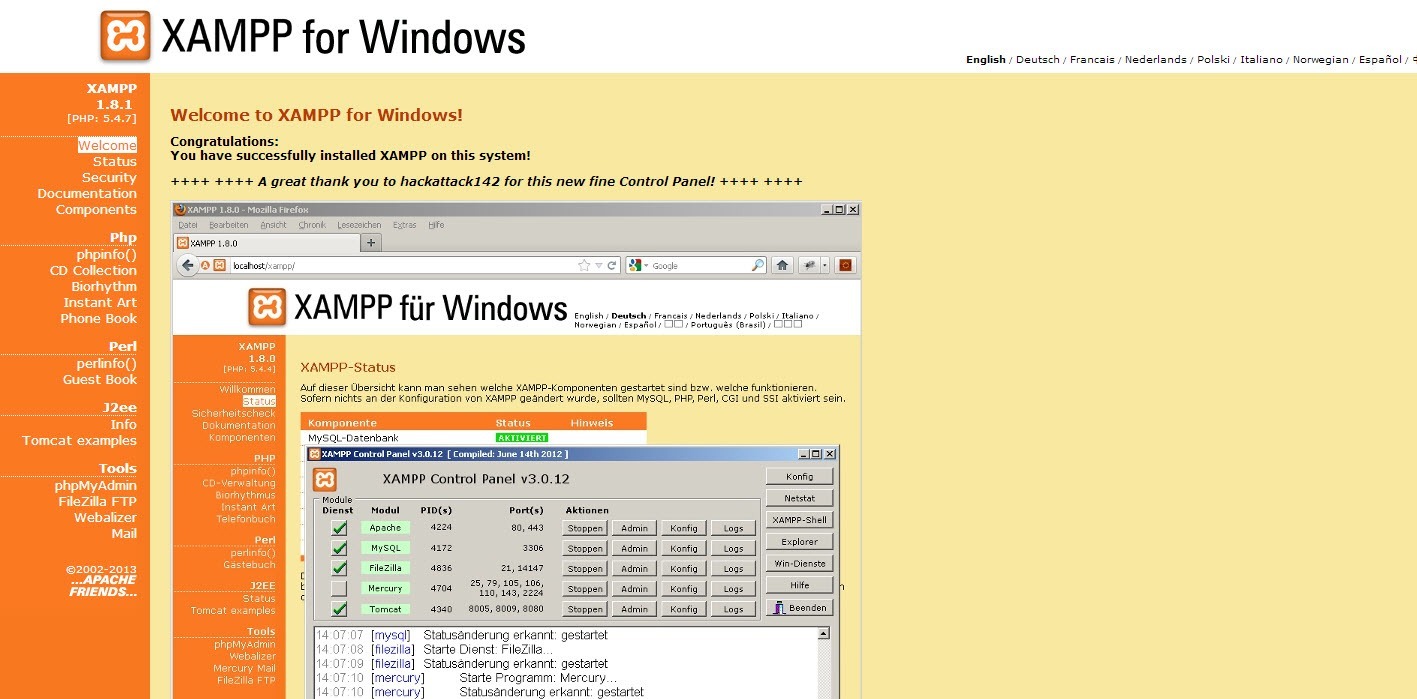
maka instalasi xampp pun berhasil dan berjalan tanpa masalah. sekian lah Belajar PHP Part 2 : Instalasi Web Server Di Windows.
Incoming search terms:
- contoh aplikasi perusahaan php xampp
- langkah -langkah menjalankan web atau localhost di php
- jelaskan cara melakukan instalasi web?
- jelaskan bagaimana membuat server php
- Instalasi Web Server Apache PHP dan MySQL dengan XAMPP
- sebutkan 3 software webserver untuk windows yg dapat berjalan di ip localhost/server lokal
- cara nelakukan instalasi pc server dan web server
- cara membuat lokalhost di windows serever
- cara instalasi pc sebagai web server
- belajar php di windows
ConversionConversion EmoticonEmoticon